Невидимая подпись
В Master PDF Editor есть возможность добавить невидимую подпись. При таком способе электронного подписывания документа сертификатом невидимая подпись визуально не отображается на страницах документа, но в свойствах документа пользователь может получить информацию об электронной подписи.
![]() В состав программы Master PDF Editor не входят цифровые сертификаты. Вы должны самостоятельно его получить в одном из центров сертификации или создать собственный самоподписанный сертификат перед подписанием документов. Вы можете узнать дополнительную информацию о цифровых сертификатах по ссылке.
В состав программы Master PDF Editor не входят цифровые сертификаты. Вы должны самостоятельно его получить в одном из центров сертификации или создать собственный самоподписанный сертификат перед подписанием документов. Вы можете узнать дополнительную информацию о цифровых сертификатах по ссылке.
Чтобы добавить невидимую цифровую подпись в документ:
-
- Выберите в главном меню Формы > Невидимая подпись.
- Появится диалоговое окно с предложением вставить невидимую подпись. Нажмите кнопку Да, чтобы добавить подпись.
- Откройте вкладку Подписи на панели слева и дважды кликните на Неподписанное поле подписи или выберите её, а затем нажмите на кнопку Свойства.
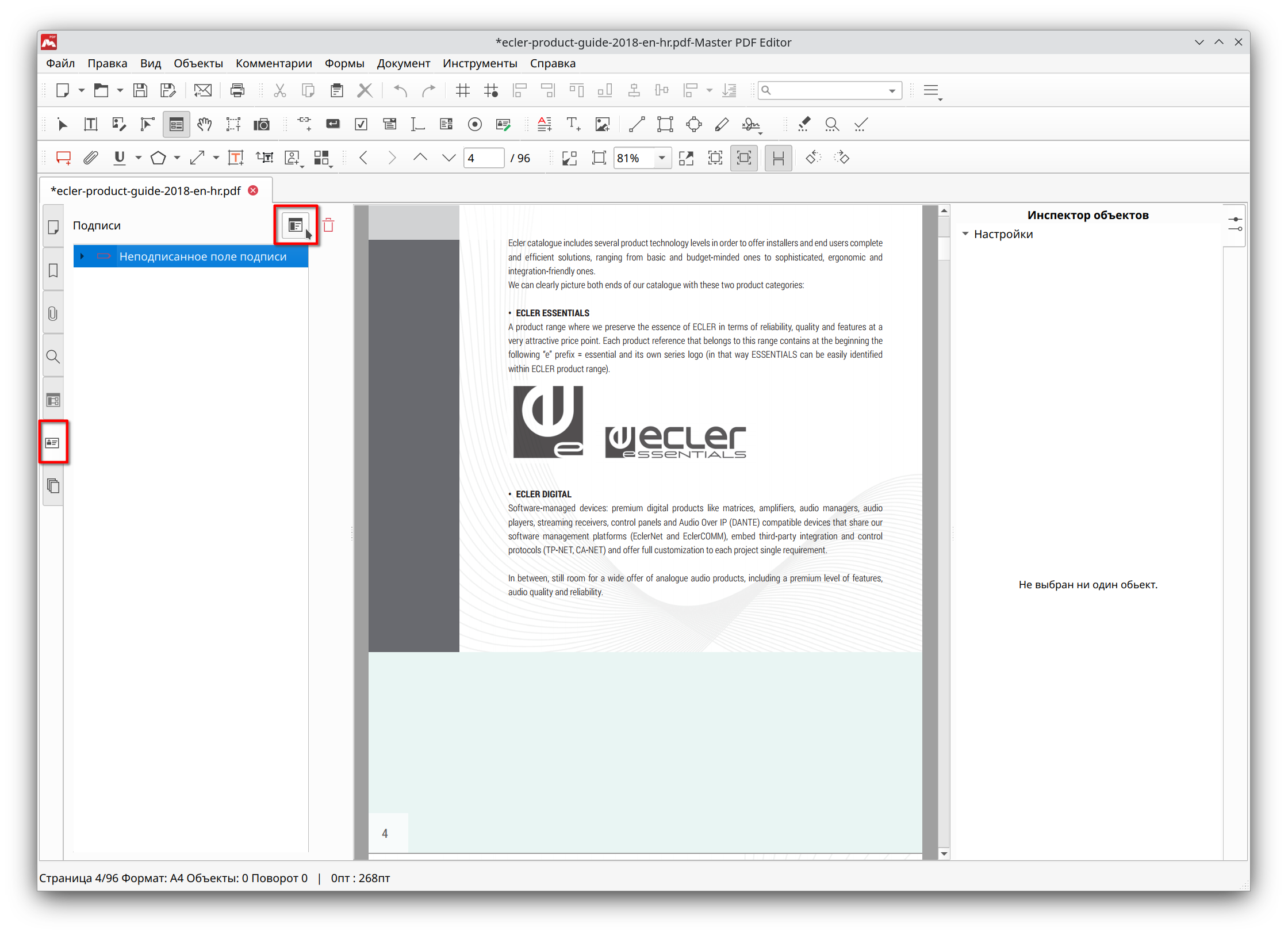
- Откроется окно Свойства подписи, в котором вам нужно выбрать сертификат для подписания документа в поле Подписать как.
![]() На Mac и Windows сертификат необходимо предварительно скопировать в системное хранилище сертификатов. На Linux необходимо предварительно импортировать сертификат в Менеджер цифровых сертификатов.
На Mac и Windows сертификат необходимо предварительно скопировать в системное хранилище сертификатов. На Linux необходимо предварительно импортировать сертификат в Менеджер цифровых сертификатов.
5. Настройте остальные параметры при необходимости:
- Сохраненные настройки — выберите ранее заданные настройки для добавления подписи.
- Обоснование — выберите один из предложенных вариантов или введите свой текст.
- Расположение — добавьте информацию о расположении.
- Блокировка документа после подписания — запретить изменение содержимого формы после подписания документа.
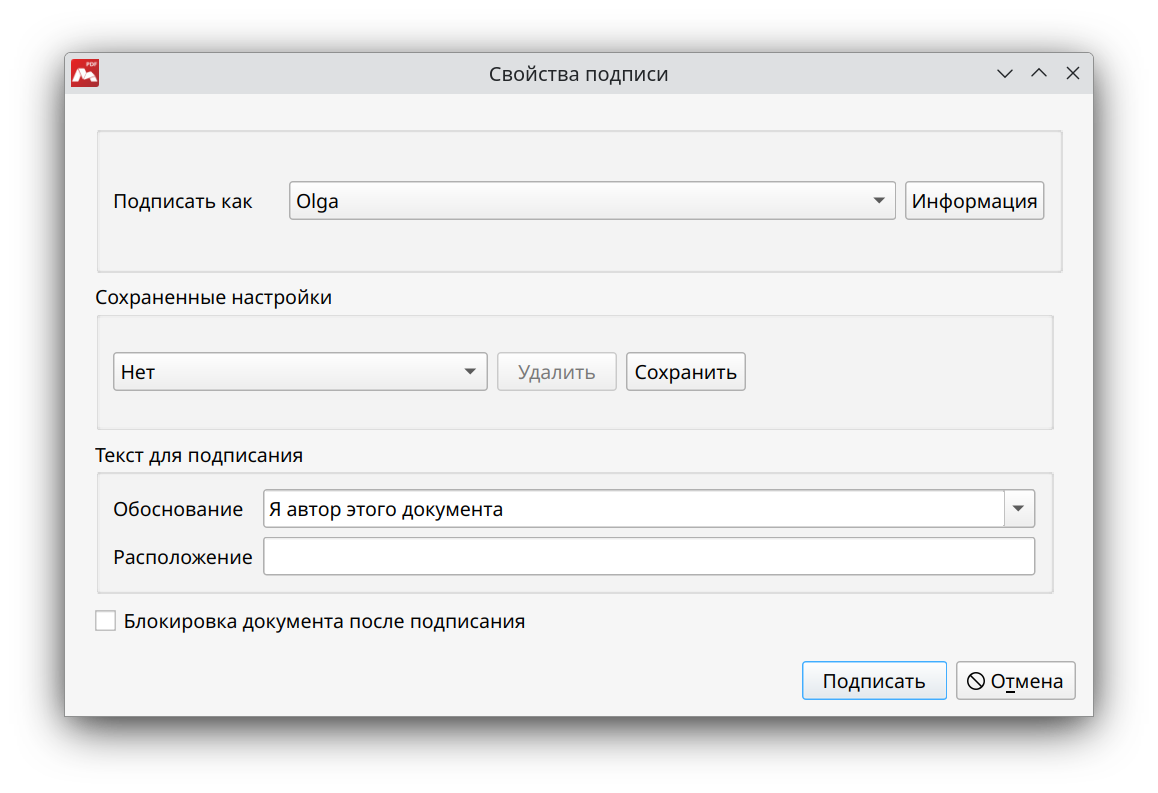
- Нажмите на кнопку Подписать.
- Откроется окно Сохранить как… В нем вам необходимо выбрать имя файла и его расположение, а затем нажать на кнопку Сохранить. Теперь ваш документ подписан невидимой подписью.
Информация о невидимой подписи отображается только в панели навигации на вкладке Подписи. Так выглядит невидимая подпись в левой панели после подписания:
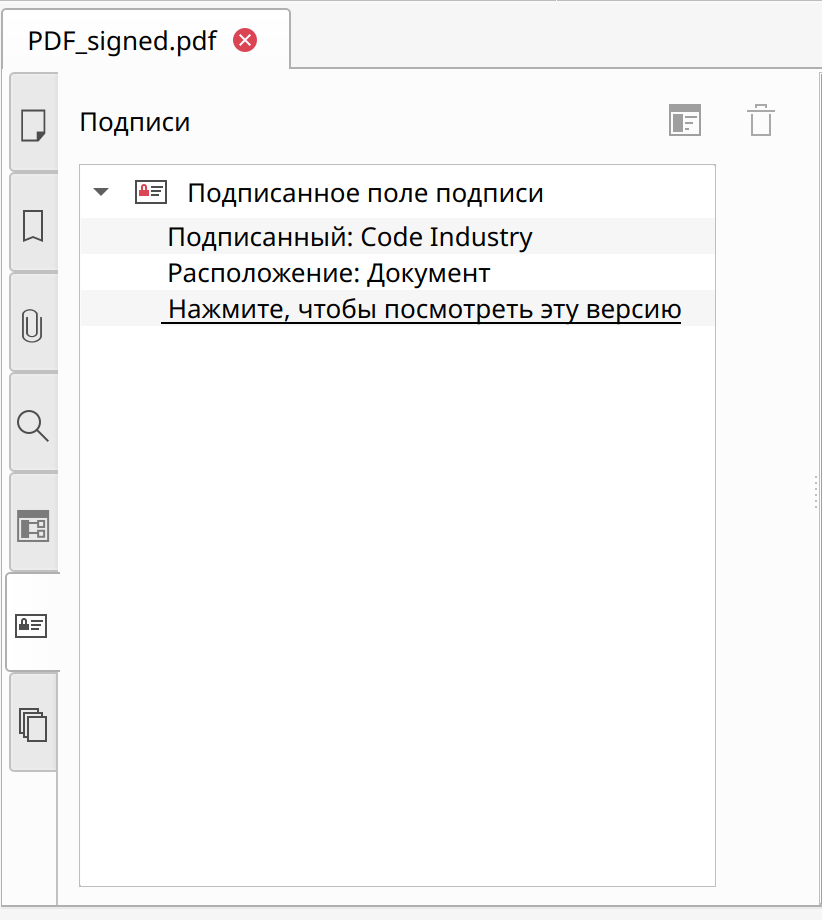
![]() Подписывать следует окончательную версию документа, когда всякое редактирование уже закончено. Если документ будет изменен после подписывания, эти изменения сделают подпись недействительной.
Подписывать следует окончательную версию документа, когда всякое редактирование уже закончено. Если документ будет изменен после подписывания, эти изменения сделают подпись недействительной.
Чтобы удалить невидимую подпись, выберите ее во вкладке Подписи на панели слева и нажмите кнопку Удалить. Предварительно необходимо выбрать инструмент Редактировать документ, чтобы кнопка Удалить была активна.
![]() Вы также можете включить параметр Строгая проверка подписей, выбрав в главном меню Инструменты > Параметры, а затем перейдя во вкладку Сертификаты. Данный параметр делает недействительными предыдущие подписи после добавления новой, даже если какие-либо еще изменения не были внесены в документ.
Вы также можете включить параметр Строгая проверка подписей, выбрав в главном меню Инструменты > Параметры, а затем перейдя во вкладку Сертификаты. Данный параметр делает недействительными предыдущие подписи после добавления новой, даже если какие-либо еще изменения не были внесены в документ.
Читайте также:
Шифрование паролем
Шифрование сертификатом
Вставка инициалов в PDF
